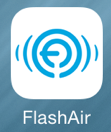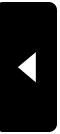FlashAir Wi-fiなど転送システムがついてないデジカメをお持ちの方は、必見!!

Wi-Fiなど、転送システムが内蔵されているデジカメが多くなりましたが、
僕のデジカメには内蔵されてないぞ!
って方でもいらっしゃると思います。
そんなときはFlashAir。
Wi-Fiが内蔵されているSDカードです。対象機種のでしたら、どんなデジカメでも使えます。
こちらのページから対応機種一覧のPDFがご覧になれます。
必要となってきたスマホへの転送
SNSの利用が増え、撮った写真をすぐアップ!なんてことも多くなりましたね。
ただ、スマートフォンの写真よりも、やっぱりデジカメの写真がきれい。
今は、インスタグラムという写真投稿アプリが流行っています。デジカメで撮ってインスタグラムにアップする人も非常に多いです。
写真が綺麗だとフォローやいいねなど、投稿に対しての評価もあがりますからね。
ちなみに、最近入手したデジカメで撮った写真をどうぞ⬇️


僕が持っているiPhoneでも綺麗に撮れるのですが、鮮明なところでは、差が出てしまいます。
あくまでも、スマートフォンに附属してるカメラなんでしょうね。
「別にスマホの写真でいいんじゃない?」って方も多いかと思いますが、
デジカメに転送システムが搭載されいないけど、スマートフォンに転送したいとお悩みの方には、すごくオススメです。
価格ですが、⬇️
 東芝 SD-WE008G FlashAirカード 8GB |
海外版なら⬇️
1980円、もっと安く買えますよ。
僕は、海外版を購入しましたが、問題なく使えてます。
といいことで
スマホに写真が転送システムできるSDカード FlashAir でした。
★追記★
FlashAirを使って、デジカメの写真をスマートフォンに転送する方法。
まずは、FlashAirのアプリをダウンロードしてください。


・iPhoneの方は、こちら
・Androidの方は、こちら
僕は、iPhoneですのでiPhone版の方法を書かせてもらいます。
・デジカメの電源を入れます。これで、FlashAirが起動します。
次にiPhoneの『設定』から、Wi-Fiをオンに。

Wi-Fiをオンにして、flashair......というのは、表示されたら、接続してください。

FlashAirのアプリを起動すると、デジカメの写真が表示されます。
ダウンロードしたい画像をクリックすると画像が表示されます。

画像が表示されました。
左下のマークを押すと、保存することができます。



というわけで、スマートフォン転送までの流れを記載しました。
FlashAirを使って、デジカメの写真をスマートフォンに転送する方法。
アプリをダウンロード
まずは、FlashAirのアプリをダウンロードしてください。


・iPhoneの方は、こちら
・Androidの方は、こちら
僕は、iPhoneですのでiPhone版の方法を書かせてもらいます。
Wi-Fiを接続
・デジカメの電源を入れます。これで、FlashAirが起動します。
次にiPhoneの『設定』から、Wi-Fiをオンに。

Wi-Fiをオンにして、flashair......というのは、表示されたら、接続してください。

FlashAirのアプリを起動
FlashAirのアプリを起動すると、デジカメの写真が表示されます。
ダウンロードしたい画像をクリックすると画像が表示されます。

画像が表示されました。
左下のマークを押すと、保存することができます。



というわけで、スマートフォン転送までの流れを記載しました。
タグ :デジカメ
Nikon(ニコン)D7000でシャレとんしゃ〜写真が撮れます
一目惚れ・・・ FUJIFILM X70、APS-Cサイズのセンサー搭載
綺麗な写真で人気アップ!SNSのデジカメ(SONY RX100)活用法その①
FlashAir デジカメからスマホへ写真が転送できるSDカード
カメラに夢中 Wi-fi内蔵のSDカード FlashAirを使用
一目惚れ・・・ FUJIFILM X70、APS-Cサイズのセンサー搭載
綺麗な写真で人気アップ!SNSのデジカメ(SONY RX100)活用法その①
FlashAir デジカメからスマホへ写真が転送できるSDカード
カメラに夢中 Wi-fi内蔵のSDカード FlashAirを使用